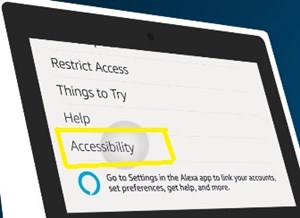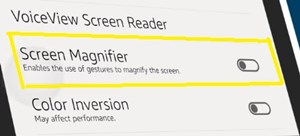Последняя версия Amazon Echo Show отличается плавным интерфейсом и исключительно высоким качеством изображения. Но чтобы освободить больше места для визуально ошеломляющих фоновых изображений, часы на дисплее стали меньше, чем когда-либо прежде.

К сожалению, (до сих пор) нет постоянного способа увеличить часы Echo Show. Однако есть несколько альтернативных методов, которые вы можете попробовать, если хотите увеличить часы (даже временно).
В этой статье будут рассмотрены три различных способа увеличить ваши часы Echo Show, по крайней мере, на короткий период.
Вариант первый: включить экранную лупу
Экранная лупа - это функция эхо-шоу, которая позволяет увеличивать определенные части экрана. Эта функция улучшит читаемость некоторых карт дисплея Echo Show - экрана новостей, книг из вашей библиотеки Kindle и даже музыкальных клипов и игр.
С другой стороны, вы можете использовать экранную лупу, чтобы улучшить домашний экран Echo Show и сделать его более четким в режиме ожидания. Например, улучшив часы на главном экране, вы сделаете их четкими и видимыми из самых дальних углов комнаты.
Как активировать экранную лупу?
Функция увеличения экрана встроена в каждое устройство Echo Show. Вам просто нужно включить его в меню настроек.
Если вы хотите использовать голосовые команды, вы можете просто сказать: «Alexa, включи экранную лупу». Это должно активировать функцию, чтобы вы могли использовать ее сразу.
Если по какой-то причине Alexa не распознает команду, вы всегда можете включить ее вручную. Для этого выполните следующие действия:
- Проведите вниз от верхнего края эхо-шоу, чтобы открыть меню быстрого доступа.
- Коснитесь меню «Настройки».
- Прокрутите вниз и выберите «Доступность».
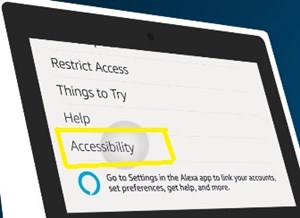
- Включите опцию «Экранная лупа».
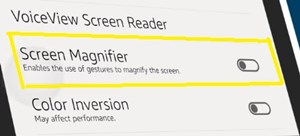
Как использовать экранную лупу
После включения экранной лупы пользоваться ею становится довольно просто. Коснитесь любой области экрана три раза, чтобы увеличить и увеличить весь экран. Чтобы увеличить часы, нажмите на них три раза. Это также может быть полезно при чтении и даже при расширении определенных областей телешоу и фильмов.
Чтобы перейти к другой части экрана, просто коснитесь дисплея двумя пальцами и проведите им по экрану. Кроме того, вы можете увеличивать и уменьшать масштаб для других дисплеев с сенсорным экраном - просто ущипните (уменьшение) или уменьшение (увеличение).
Если вы хотите временно увеличить часы, нажмите на них три раза и удерживайте палец на экране. Как только вы отпустите палец, экран вернется к своему обычному размеру. Вы можете использовать это для любой части экрана на любой видеокарте.
Имейте в виду, что нужно быстро нажимать. Если вы будете нажимать на часы слишком медленно, вы не увеличите их. Кроме того, если вы нажмете слишком быстро, устройство не распознает жест.
Вариант 2. Включите режим "Не беспокоить"
В режиме «Не беспокоить» будут отображаться фоновые часы, которые немного больше, чем на главном экране. Если вам нужно временно увеличить часы (и если вы находитесь дальше от устройства), вы можете просто использовать голосовую команду: «Alexa, включи режим« Не беспокоить »».
Вы также можете провести вниз от верхней части устройства и включить режим «Не беспокоить» в меню быстрого доступа. Или войдите в меню «Настройки» (значок шестеренки в меню быстрого доступа) и переключите его там.
В этом режиме часы будут отображаться более четко и может помочь, если раньше у вас были проблемы с распознаванием цифр. Однако это только временное решение, так как вам нужно будет вовремя отключить режим, чтобы вы могли использовать устройство.
Выполните те же действия или скажите: «Алекса, отключи режим« Не беспокоить »», чтобы вернуться к обычному домашнему экрану.
Вариант третий: выберите в настройках часы побольше
Эхо-шоу предлагает вам выбор между различными типами часов в меню настроек. Есть вероятность, что ваши часы по умолчанию относятся к меньшему типу, и вы можете исправить это, выбрав более крупные.
Следуй этим шагам:
- Проведите вниз от верхнего края экрана.
- Коснитесь «Настройки».
- Перейдите в «Дом и часы».
- Коснитесь «Часы».
- Выберите один из доступных вариантов.
- Отрегулируйте конфигурации выбранной категории в соответствии с вашими предпочтениями.
Вернувшись на главный экран, вы увидите, нравится ли вам новый тип часов больше. Если нет, вы можете повторять шаги, пока не найдете лучший вариант.
Нам понадобятся часы побольше
В настоящее время нет встроенной опции (или умения), чтобы заставить ваше эхо-шоу постоянно отображать ваши часы в большем размере, не мешая другим функциям устройства.
Однако вышеупомянутые варианты являются жизнеспособными альтернативами до тех пор, пока потенциальное обновление или будущая версия не будет включать эту функцию.
Какой из вышеперечисленных вариантов вы бы предпочли? Есть ли у вас другие решения? Поделитесь своим опытом в разделе комментариев ниже.